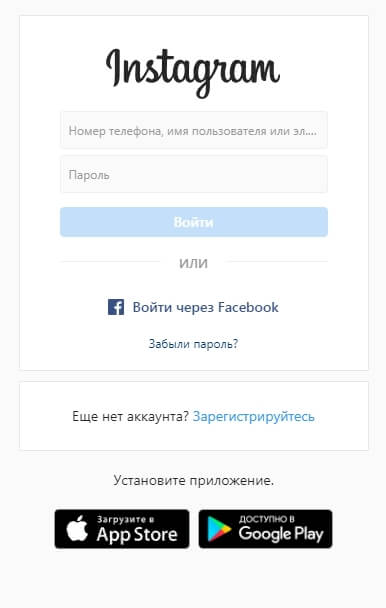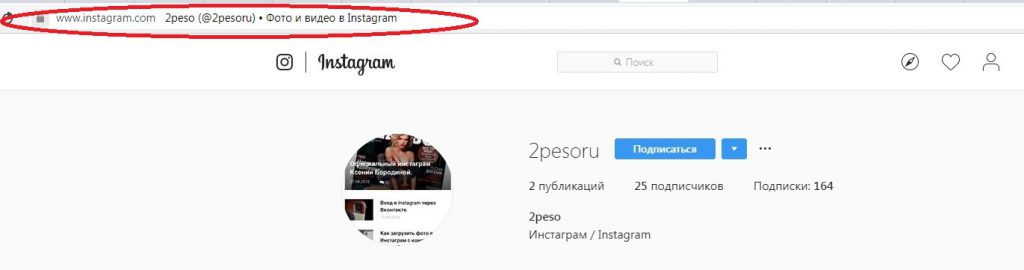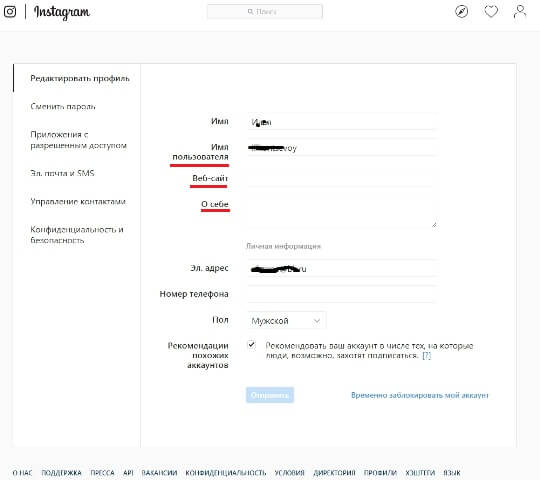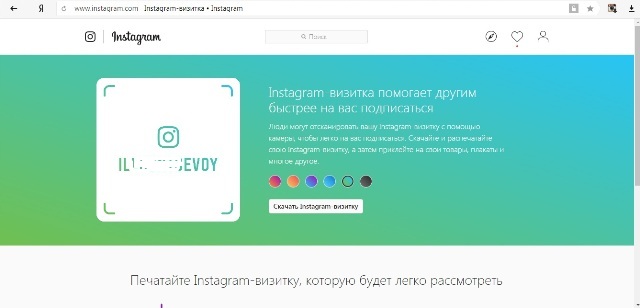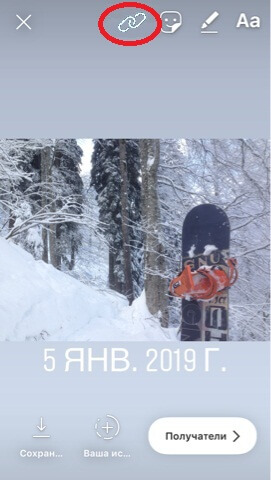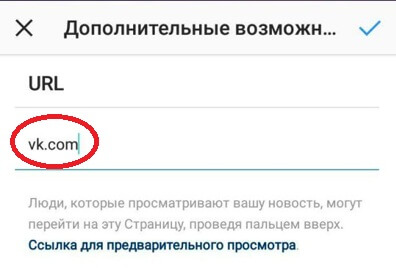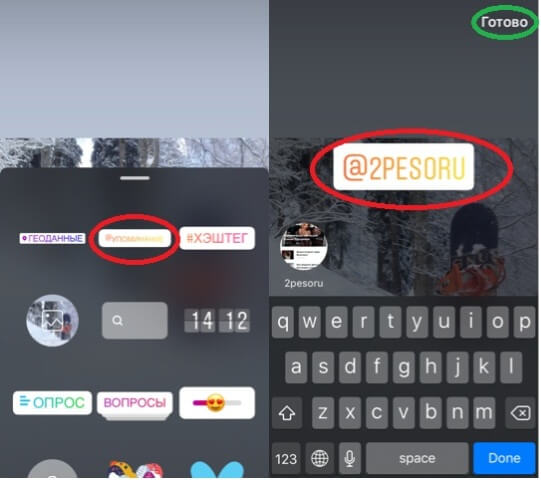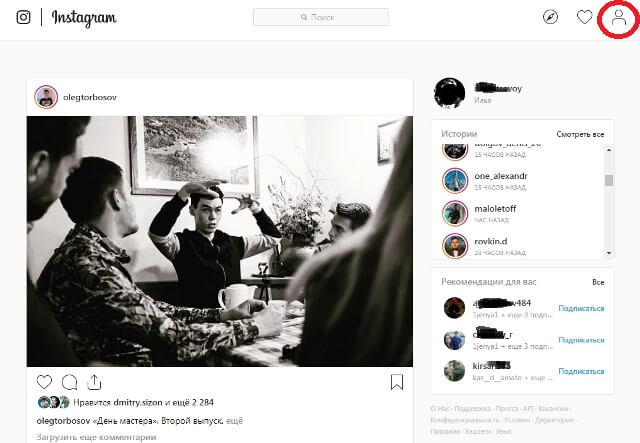На чтение 10 мин. Опубликовано 30.11.2020
У любой страницы в социальной сети Instagram есть собственный уникальный URL-адрес, при переходе по которому отображается сам профиль со всеми фотографиями и историями. Он формируется достаточно легко: берется стандартная ссылка на сервис, а к ней уже добавляется логин пользователя. Но периодически на различных форумах начинающие авторы задают такой вопрос: адрес в Инстаграме, как писать его правильно? И в этом случае речь может идти как о ссылке на страницу, так и о фактическом местоположении организации или магазина. Мы рассмотрим каждый из вариантов, подробно остановившись на важных нюансах.
Содержание
- Зачем нужен адрес в Инстаграм
- Как узнать адрес своей страницы в Инстаграм
- В приложении
- В веб-версии
- Как скопировать адрес
- Как добавить адрес в профиль бизнес-аккаунта
- Добавление адреса в электронную визитку
- Как указать адрес в личном аккаунте
- Размещение адреса в описании к фотографии
- Как изменить адрес в Инстаграм
- Как удалить адрес со своей страницы
Зачем нужен адрес в Инстаграм
Под словом «адрес» в мире социальных сетей могут пониматься разные вещи. Например, это может быть информация о местоположении конкретного магазина, фитнес-центра или организации. Или просто ссылка на собственный профиль в Instagram (тогда это будет URL-адрес). У каждой страницы есть уникальное название, которое задается при регистрации. При большом желании его можно изменить, выбрав какой-нибудь из свободных логинов. И такой адрес используется для поиска аккаунта на просторах социальной сети.
А вот что касается координат реального объекта, будь то магазина или ресторана, то они указываются в описании профиля дли привлечения дополнительных клиентов. При правильном подходе, качественных фотографиях и детальном описании можно получать хороший трафик из социальных сетей. И самое удобное, что пользователь может нажать по этому адресу, а затем увидеть организацию на Google-Картах. Но такая возможность есть только у владельцев бизнес-страниц. Если у вас личный профиль, то придется довольствоваться стандартным функционалом.
Как узнать адрес своей страницы в Инстаграм
А сейчас мы расскажем, как узнать свой адрес в Инстаграме разными способами. Во-первых, это можно сделать через официальное приложение для смартфонов, хотя и не очень удобно. И во-вторых, вы без проблем можете использовать веб-версию социальной сети, которая открывается в любом браузере.
В приложении
Что касается официальной программы Instagram для телефонов, то тут нет возможности получить полную ссылку на собственный профиль. Вы можете лишь копировать URL-адреса других людей, нажав по трем точкам в углу экрана и отметив одноименный пункт. И уже эту особенность можно взять себе на вооружение. К примеру, если у вас есть второй аккаунт, переходим с него на свою основную страницу, а затем получаем нужную ссылку. В любом случае создать дополнительную учетную запись можно даже на временную почту.
Однако такой способ подходит не всем, поэтому предлагаем более простой вариант. Сначала вам необходимо вспомнить, как же пишется ваш ник. Важна каждая буква и подчеркивание, поэтому будьте внимательны. И затем остается воспользоваться стандартным шаблоном: https://www.instagram.com/nik. Как вы поняли, после основного адреса требуется указать свой логин. А уже полученную ссылку можно отправлять друзьям или размещать её в других социальных сетях.
В веб-версии
Также для копирования адреса своей страницы удобно использовать веб-версию сервиса, чего нельзя сказать про другие задачи. Вы можете открыть свой профиль как в браузере на компьютере, так и на любом смартфоне или планшете. После чего обращаем внимание на поисковую строку, расположенную в верхней части экрана. Выделяем её и копируем нужную нам информацию.
На компьютере для этого можно использовать горячую клавишу Ctrl+C (Command+C на Mac), а на смартфоне – удержать палец и выбрать «Скопировать». Результат этого действия будет таким же, как и при работе с мобильным приложением и готовым шаблоном. Что вам больше понравилось, то и применяйте в повседневной жизни.
Как скопировать адрес
А как скопировать адрес Инстаграм? Мы уже разобрались, что найти его можно разными способами – это же можно сказать и про его добавление в буфер обмена. Например, удобнее всего получить ссылку на чужой профиль через мобильное приложение. Для этого мы нажимаем по трем точкам, расположенным в углу страницы, а затем выбираем «Скопировать URL профиля».
А если вы выполняли все действия через браузер, то просто выделяем адресную строку, а затем при помощи специального значка копируем информацию.
Как добавить адрес в профиль бизнес-аккаунта
Теперь поговорим о фактическом адресе, подразумевающем собой местоположение определенной организации или компании в реальном мире. Если у вас есть собственное дело, то вы точно уже изначально используете бизнес-аккаунт. Он расширяет привычные возможности социальной сети, позволяя размещать в профиле дополнительную информацию. И для указания адреса нужно сделать следующее:
- Открываем приложение и переходим во вкладку с профилем, нажав по своей аватарке в нижнем меню.
- Выбираем «Редактировать профиль».
- Обращаем внимание на пункт «Способы связи» и нажимаем по нему.
- Перед собой видим информацию, которую мы указывали во время создания учетной записи. Как правило, там располагается только электронный адрес или номер телефона. Но мы нажимаем по графе «Адрес компании». Заполняем предложенные данные, такие как город, почтовый индекс и точные координаты места.
- Сохраняем изменения, нажав по галочке в углу экрана.
На этом заполнение контактной информации в бизнес-профиле успешно завершено. Чем точнее вы укажете реальный адрес своего бизнеса, тем проще обычным пользователям будет его найти. По умолчанию, при нажатии по координатам, происходит открытие Google-Карт, благодаря чему потенциальный клиент сразу может проложить маршрут до нужного места.
Добавление адреса в электронную визитку
Электронная визитка – это еще один способ поделиться со своими друзьями ссылкой на собственный профиль. Главное преимущество такого формата заключается в том, что человеку не придется открывать браузер и вручную переходить по URL-адресу. Всё, что нужно, – запустить приложение социальной сети и отсканировать специальный код на картинке. Причем это изображение можно распечатать, а после раздать нужным людям. Сейчас мы расскажем, как же создать такую визитку:
- Открываем приложение и переходим в свой профиль. Для этого вновь используем значок аватарки, расположенный в нижней панели.
- Раскрываем боковое меню, опять-таки воспользовавшись иконкой в виде трех черточек. В появившемся меню выбираем «QR-код» (прим. – в старых версиях приложения он может называться «Instagram-визитка»).
- Пропускаем стандартную инструкцию и перед собой видим нужную картинку. По желанию можно изменить стандартный фон, нажав по пункту «Смайлики». А чтобы поделиться готовым изображением, используем иконку в виде трех точек (она расположена в правом верхнем углу). Полученную визитку можно отправить друзьям через удобный мессенджер.
В принципе, такой вариант получения ссылки на свой профиль также имеет место. Но самый главный недостаток заключается в том, что на смартфоне другого пользователя обязательно должно быть установлено официальное приложение социальной сети. Через браузер, к сожалению, отсканировать код не представляется возможным.
Как указать адрес в личном аккаунте
Если у вас личный профиль, то там указать реальный адрес организации будет немного сложнее, нежели в бизнес-аккаунте. Для начала открываем приложение и выбираем «Редактировать профиль». А затем обращаем внимание на пункт «Сайт». Туда вы можете вставить ссылку на Google-Карты с точным местоположением вашей компании. Как и во всех случаях, при переходе по ней человек сможет ознакомиться с предложенным местом.
Есть и другой способ, связанный с использованием графы «Биография» (это некий аналог блока «О себе»). Туда можно вписать адрес в ручном режиме, а также дополнительно разместить координаты. Но хотим заметить, что скопировать введенную информацию через приложение люди не смогут. Поэтому использовать такой вариант или нет – решать только вам.
Размещение адреса в описании к фотографии
К каждой публикации есть возможность добавить текстовое описание, рассказав в нем о причине и месте создания фотографии. Вы можете использовать эту особенность для того, чтобы вписать адрес заведения или достопримечательности, расположенной на снимке. А если точные координаты не требуются, то на моменте загрузки изображения можете выбрать «Добавить место», а затем выбрать адрес из предложенных вариантов.
Как правило, там есть только города и регионы.
Как изменить адрес в Инстаграм
Отредактировать адрес в Instagram ничуть не сложнее, чем его просто добавить. Первым делом нужно перейти в собственный аккаунт, а затем нажать по пункту «Редактировать профиль». Вам нужно отыскать графу, где и размещена информация о вашей организации. Просто выделяем эту строку и вносим необходимые правки. К примеру, можно удалить часть слова, а затем написать что-то другое.
Для сохранения всех изменений используем галочку, находящуюся в верхнем углу приложения.
Как удалить адрес со своей страницы
Что касается удаления адреса со своей страницы, то вам отлично подойдет предыдущая инструкция. Сначала нужно перейти к редактированию аккаунта, после чего выделить указанный текст и удалить его, воспользовавшись виртуальной клавиатурой смартфона. Теперь остается сохранить изменения и убедиться, что адрес действительно удалился из профиля.
А напоследок мы хотим порекомендовать вам онлайн-сервис DoSMM, предназначенный для раскрутки профиля. Сайт позволяет накручивать разные виды активности, в том числе и реальных подписчиков. Регистрация не занимает много времени, а цены за услуги вас приятно удивят. И, что самое главное, – получить блокировку аккаунта невозможно!
Итак, мы дали полный ответ на вопрос: адрес в Инстаграме, как писать? Вы можете указать любую информацию в своем профиле, в том числе разместить ссылку на Google-Карты.
Что будет, если нажать по адресу, указанному в шапке аккаунта?
Скорее всего, произойдет автоматическое открытие Google-Карт в браузере, используемом по умолчанию.
Каждый адрес страницы уникальный?
Да, в социальной сети Instagram вы не сможете найти аккаунты, имеющие аналогичные ссылки. Именно поэтому для создания URL-адреса своего профиля удобно использовать такой шаблон: https://www.instagram.com/nik.
Какой тип аккаунта лучше создать для организации?
Самый оптимальный вариант – бизнес-профиль. Он отвечает всем нужным требованиям: позволяет указывать информацию о компании, следить за статистикой и заказывать рекламу.

Лиза Тинькова
коммерческий Instagram эксперт. Отвечаю на вопросы и помогаю читателям.
Задать вопрос
Несмотря на понятный интерфейс Инстаграм, новые пользователи могут запутаться, пытаясь найти ссылку для своего аккаунта. Рассмотрим способы найти ссылку и поделиться ею с другими пользователями.
Адрес страницы в мобильном приложении
Явного URL-адреса пользователь Инстаграм не найдет: платформа не предусмотрела функцию отображения адреса своего аккаунта. Скинуть ссылку собственной страницы можно через другого пользователя:
— с чужого профиля Инстаграм зайдите на страницу своего аккаунта
— кликните «три точки» — меню для совершения различных действий
— в открывшемся окне нажмите «Поделиться этим профилем»
— введите свое имя в строке или выберите из списка диалогов
— далее — «отправить», «готово»
— вернитесь к своему аккаунту, откройте диалог, куда пришла ссылка
— удерживайте сообщение с профилем, внизу отобразиться панель
— выберите «поделиться» и отправьте собеседнику в Директ
Чтобы скинуть ссылку в другой социальной сети или мессенджере:
— в окне «меню» кликните «Скопировать URL профиля»
— откройте нужный диалог
— вставьте из буфера обмена скопированную ссылку и отправьте
Другой способ:
— зайти в свой профиль
— выбрать любую публикацию, открыть её
— кликнуть вверху справа «три точки»
— нажать «Поделиться в…»
— выбрать приложение из списка и скинуть
В сообщении отправится прямая ссылка на публикацию и подпись от нее. При переходе пользователю откроется мобильное приложение, где он сможет попасть на страницу аккаунта, кликнув вверху публикации ваше Инстаграм имя.
Если аккаунт закрытый, а другой человек не подписан, все публикации будут скрыты. Пользователь сразу попадет на главную страницу вашего профиля.
Ссылка на аккаунт через страницу браузера
Самый простой способ найти и скинуть адрес своего аккаунта — использовать веб-версию Инстаграм через компьютер или браузер смартфона. Откройте страницу профиля и найдите URL в поисковой строке браузера, отображающийся как у любого другого сайта.
Выделите содержимое адресной строки, копируйте, нажав Ctrl+C или правой кнопкой мыши. Перейдите к диалогу с выбранным собеседником и вставьте ссылку своего аккаунта с помощью Ctrl+V или правой кнопкой мыши.
Если точно вспомнить как пишется имя пользователя, легко сделать ссылку самостоятельно: https://www.instagram.com/_imya_polzovatelya_. Используйте адрес главной страницы сайта Инстаграм, после домена .com добавьте слэш «/», впишите свой Username. Остаётся скопировать и скинуть собеседнику.
Проверьте работу составленного адреса, вставив его в поисковую строку новой вкладки браузера. Корректно сделанная ссылка будет работать с компьютера и браузера смартфона.
Если вас просит скинуть свой Инстаграм новый неопытный пользователь, расскажите, что достаточно ввести имя интересующего человека во вкладке поиска (значок лупы на нижней панели приложения или поисковая строка вверху сайта на компьютерной версии). Социальная есть не позволяет создавать аккаунты с одинаковым username, поэтому ошибиться в поиске, при точном написании, невозможно.
Инстаграм визитка
Наиболее презентабельный способ поделиться аккаунтом Инстаграм — создание QR-кода. Его можно скинуть в любую социальную сеть. Отобразится QR-код, username и стандартная фраза «Подписывайтесь на меня в Instagram». Чтобы создать визитку:
— перейдите на страницу профиля
— откройте меню, нажав значок трех горизонтальных полосок
— выберите раздел «QR-код»
— создайте дизайн визитки: сверху выберите фон (цвет, смайлики) или сделайте селфи-смайлик
— скиньте в соцсети через значок «Поделиться»
В разделе QR-код пользователь может отсканировать Инстаграм-визитку, нажав соответствующую надпись внизу экрана.
Переход на Инстаграм через мультиссылку
Делиться контактами на социальные сети — неотъемлемая часть онлайн-общения. Инструмент мультиссылок позволяет скинуть ссылку на одностраничный сайт, где будут кнопки перехода на все аккаунты используемых вами социальных сетей и мессенджеров.
Для создания мультиссылок используются сервисы-конструкторы, например, Хиполинк. Доступ к конструктору минисайта открывается после регистрации. Функционал зависит от выбранного тарифа. В бесплатной версии доступно создание одной кнопки переадресации на социальные сети, тарифы Personal, Business предусматривают добавление кнопок всех возможных соцсетей.
Чтобы использовать мультиссылку:
— авторизуйтесь на сервисе
— слева будут разделы, которые добавляются на страницу: выберите блок «Соц.сети»
— справа настройте отображение кнопки перехода на Инстаграм: заголовок, ссылку на вашу страницу, расположение кнопки
— сохраните изменения, нажав значок «дискеты» рядом с «экраном смартфона» в центральной части конструктора
— сверху над областью экрана скопируйте сгенерированную ссылку вида: https://hipolink.me/_polzovatel_. Это и будет URL-адрес на сайт-визитку, на котором можно добавить ссылки на несколько аккаунтов социальных сетей и мессенджеров, в том числе Инстаграм.
Подробнее о работе с сервисом-конструктором сайтов Hipolink читайте здесь.
Получите ссылку на свой Инстаграм несколькими способами: выбирайте более удобный и скидывайте друзьям.
Чем отличается имя и имя пользователя в инстаграме? блог про компьютеры и их настройку
После аватара, числа подписчиков и количества публикаций идет поле длиной в 30 символов, так называемое имя профиля ваше имя.
Чем отличается имя и имя пользователя в инстаграме?
У каждого аккаунта Instagram есть имя пользователя, которое также называют ником. Оно отображается в самом верху страницы пользователя, а также рядом с каждым его сообщением и комментарием. Кроме того, ник формирует адрес аккаунта и является логином в Instagram.
Что такое имя пользователя при регистрации в Инстаграм?
Имя пользователя в Инсте – ник, под которым вас будут знать все в этой социальной сети. Имя является одновременно и названием вашего блога, поэтому выбирать его стоит вдумчиво. Если блог о личной жизни, можно никак себя не ограничивать.
Как узнать свое имя пользователя в инстаграме?
В верхнем правом углу щелкните по иконке с шестеренкой, чтобы открыть настройки. В блоке «Аккаунт» выберите пункт «Редактировать профиль». Вторая графа именуется «Имя пользователя».
Что такое имя пользователя при регистрации?
Это ваше уникальное имя на данном сайте, состоящее из латинских букв и цифр. Иногда вы придумываете его самостоятельно, а иногда пользуетесь подсказками системы. В некоторых случаях в этой роли выступает адрес электронной почты или личный номер сотового телефона.
Читайте также Чем можно открыть VSD?
Вы используете Instagram для развлечения или работы?
РазвлеченияРаботы
Что такое имя пользователя?
Имя пользователя — это уникальное имя, которое вы выбираете для себя. … Кроме того, это имя будет видно членам сообщества, если вы оставите комментарий на нашем форуме.
Почему в инстаграме недоступно имя пользователя?
Пишет, данное имя пользователя недоступно в Инстаграме
Сообщение означает, что вводимое вами название уже занято и используется. Либо принадлежит неактивному аккаунту. Попробуйте немного изменить его или добавьте цифр и нижнее подчеркивание. Инстаграм сейчас это уже не то, что было раньше.
Что нужно для регистрации в инстаграме?
- Перейдите на сайт instagram.com.
- Нажмите Зарегистрироваться, введите свой электронный адрес, придумайте имя пользователя и пароль или выберите Войти через Facebook.
- Если вы используете электронный адрес, нажмите Зарегистрироваться.
Где имя пользователя в инстаграме?
Ник (от англ. «anekename» – другое имя) – придуманное имя пользователя в инстаграм, которое он использует исключительно в социальной сети.
Что надо писать в строке имя пользователя в инстаграме?
После аватара, числа подписчиков и количества публикаций идет поле длиной в 30 символов, так называемое «имя профиля» (ваше имя). Оно выделяется жирным. По идеи сюда надо писать свое реальное имя, например, Маша.
Что такое имя пользователя и пароль?
Имя пользователя и пароль являются одним из наиболее распространенных методов проверки подлинности. … В данный момент для пользователя важен его адрес электронной почты, который является важным каналом для передачи информации, в случае если пользователь забыл имя пользователя и / или пароле для входа в эту среду.
Как правильно пишется имя пользователя?
Для определения себя в Интернете у вас должен быть так называемый логин (или ник, от англ. «nickname») и пароль. Логин пишется латинскими буквами и не должен повторятся с другими участниками веб-ресурса.
Читайте также Для чего нужно чистить реестр?
Как создать имя пользователя на странице в фейсбуке?
Как создать имя пользователя для своей Страницы Facebook?
- В Ленте новостей в меню слева нажмите Страницы .
- Перейдите на свою Страницу.
- Нажмите Создайте @имя_пользователя для Страницы в левой части своей Страницы.
- Введите имя пользователя.
- Если имя пользователя свободно, нажмите Создать имя пользователя.
Как можно узнать имя пользователя?
Наиболее простой способ узнать имя пользователя — открыть меню «Пуск» и кликнуть на кнопку «Развернуть» — иконку с тремя горизонтальными полосками. Ниже Вы увидите имя пользователя, авторизованного в системе в данный момент.
Чем отличается имя и имя пользователя в инстаграме?
У каждого аккаунта Instagram есть имя пользователя, которое также называют ником. Оно отображается в самом верху страницы пользователя, а также рядом с каждым его сообщением и комментарием. Кроме того, ник формирует адрес аккаунта и является логином в Instagram.
Имя пользователя в Инсте – ник, под которым вас будут знать все в этой социальной сети. Имя является одновременно и названием вашего блога, поэтому выбирать его стоит вдумчиво. Если блог о личной жизни, можно никак себя не ограничивать. Как Написать на Странице в Инстаграм.
В данный момент для пользователя важен его адрес электронной почты, который является важным каналом для передачи информации, в случае если пользователь забыл имя пользователя и или пароле для входа в эту среду.
Многие пользователи сайта Инстаграм при необходимости написать адрес своего аккаунта, не знают, где его найти. Чаще всего такая потребность возникает при желании обзавестись новыми подписчиками – друзьями, коллегами, знакомыми или родственниками.
Второй момент – линк странички широко используется собственниками коммерческих профилей с целью продвижения своей продукции или услуг. В любом случае, являясь пользователем сайта или приложения, обязательно нужно знать, как найти адрес своего аккаунта.
Узнать адрес профиля на сайте
Стоит отметить, что узнать адрес аккаунта в инстаграм можно только с помощью стационарного компьютера, ноутбука.
Мобильные телефоны для этих целей не годятся. Чтобы посмотреть адрес, требуется зайти на официальную страничку и авторизоваться на ней, то есть ввести свой пароль и логин.
После авторизации откроется персональная страничка. После этого обратите внимание на адресное окошко. В нем и вписан линк.
При переходе на другие профили в окошке также будет отражаться адрес той страницы, на которую перешел пользователь. Линк странички полностью идентичен логину.
Например: https://instagram.com/2pesoru/.
Узнать адрес своей страницы в приложении
Для того чтобы узнать адрес своего аккаунта в Инстаграм через приложение, придется применить логику.
Посмотреть линк в приложении на личном профиле нет возможности.
Последовательность действий:
- Вспомнить Ник, под которым пользователь зарегистрирован в Инстаграме.
- Ник добавить к домену сервиса.
Это единственная на сегодняшний день возможность узнать адрес странички в инстаграме через приложение
Как добавить адрес в Инстаграм
Если речь идет о путешествиях и местоположении:
Добавление адреса позволяет пользователям Инстаграма отмечать места, в которых сделаны фотоснимки. Эта функция особенно популярна среди любителей путешествовать, а также обозначать фото, сделанные в любимых местах.
Однако не все адреса присутствуют в Геолокации. Если адрес, который вы хотите добавить, отсутствует в геолокации, придется добавить его самостоятельно. Для этого понадобится лишь мобильный телефон, на котором установлен Инстаграм и Фейсбук.
Если речь идет об информации о себе или бизнесе:
Данную информацию можно редактировать в настройках профиля как через телефон так и через компьютер.
Как добавить адрес в профиль Инстаграм
- Откройте фейсбук;
- Кликните окошко «где вы», либо «о чем сейчас думаете»;
- В появившуюся рамку впишите координаты;
- Кликните «добавить»;
- Напишите категорию – кафе, кинотеатр, сквер, площадь, и т.д. Hужную категорию можно отыскать посредством поисковика;
- Укажите наименование населенного пункта;
- Добавьте фото символ местоположения.
Добавленный адрес закрепите в Фейсбук для Инстаграма. Если возникает надпись «вы не здесь», которая указывает на то, что сейчас вы находитесь в другом месте, уберите галочку с функции «я сейчас здесь».
Как правильно указать адрес на визитке
Электронная визитка – относительно новая функция Инстаграма. В связи с этим не все знают, для чего она нужна.
Основное предназначение визитки – помощь при рассылке и распространении профиля и его содержимого.
Она является символом странички. Особенно актуально применение визитки для аккаунтов, созданных для коммерческой деятельности. Как писать адрес в инстаграм визитке, знают далеко не все.
Адрес пишется автоматически. Собственник аккаунта не должен ничего создавать и придумывать.
Т.е. все что вам нужно это – перед созданием собственного профиля тщательно обдумать логин. Он будет отражаться в адресе и будет показан всем, кто получит визитку.
Не стоит забывать, что изменить адрес на визитке не представляется возможным.
Адрес в Бизнес аккаунте Инстаграм
Бизнес аккаунт создается в коммерческих целях.
Это не простая страничка рядового пользователя, а что-то типа виртуального магазина или профиль для продвижения различных услуг.
Адрес в таком аккаунте указывается, чтобы потребители смогли найти расположение магазина. Он указан под аватаркой рядом с другими личными данными: контактным телефоном и электронной почтой.
Кликая по адресу, можно будет увидеть координаты расположения торговой точки на карте.
Адрес можно указать только один, поэтому, если в организации несколько торговых точек, с этим возникнут сложности.
Как указать ссылку на Инстаграм в Истории
Алгоритм действий для указания ссылки на профиль в сторис:
- Зайти на свою страничку в социальной сети;
- Записать или запустить Сторис стандартным путем;
- Кликнуть изображение соединенных звеньев цепи;
- В появившейся рамочке написать адрес или вставить скопированный линк профиля, странички, или другого виртуального ресурса;
- Проконтролировать итог, кликнув на одноименное предложение;
- Сохранить, нажав на птичку зеленого или синего цвета.
Можно также кликнуть прямо на фото или видео добавленное в истории и из представленных стикеров выбрать “упоминание” и далее ввести название своего аккаунта в Инстаграм, либо того, кого хотите упомянуть в истории.
Как указать ссылку на Инстаграм в Вконтакте
Ссылка на профиль в инстаграме можно указать где угодно: в личных данных профиля ВК, в размещенных постах, настройках, и т.д.
Как указать ссылку на Инстаграм в ВК (Vk):
- Открыть свой профиль в “Вконтакте”;
- Под Аватаркой кликнуть надпись «редактировать»;
- Появятся сведения о профиле;
- В правой части появится окошко с возможностями редактирования;
- Выбрать режим «контакты»;
- Отыскать строку «интеграция с другими сервисами» и выбрать;
- Появится перечень возможных сайтов. Выберите иконку Инстаграма;
- Впишите свой логин и пароль;
- Завершить действие нажатием зеленого окошка с надписью «authorize»;
- Определите место, где будут отражаться фотоснимки;
- Если все сделано правильно, в настройках появится активный ник;
- Нажать окошко «сохранить».
Как скопировать адрес
Как скопировать электронный адрес в Инстаграм:
- Войти на официальный сайт;
- Авторизоваться, после чего откроется персональный профиль;
- В правой верхней части кликнуть силуэт человечка;
- Откроется окошко с меню;
- Отсюда копируем ссылку из адресной строки вашего браузера.
После этого скопированный линк можно вставить туда, куда потребуется.
Как изменить адрес в Инстаграме
Если вы уже знаете, как создать адрес в Инстаграм, Вам не составит труда его изменить:
Важно! Как известно адрес страницы в инстаграм идентичен логину. При смене логина меняется адрес.
Адрес почты Инстаграма
Существует два понятия: родная и не родная почта в Инстаграм. При регистрации пользователь обязан указать почтовый адрес. Этот адрес называется родным.
Впоследствии на него отправляется письмо с приветствием и приглашением зайти на сайт. Если при регистрации указывается номер мобильного телефона, а почтовый адрес привязывается к уже созданному профилю, это не родная почта.
Важно! Обязательно привяжите ваш аккаунт и к номеру телефона и к почте, так будет проще его восстановить в случае взлома или утери доступов к аккаунту.
ip адрес Инстаграм
IP адрес – это цифровой код, состоящий из четырех символов, разделенных друг от друга точками. По символам этого адреса можно получить информацию о профиле – регион проживания, спектр услуг бизнес аккаунта, и т.д. Чаще всего адрес состоит из цифр в диапазоне от 0 до 255.
Пользователь, который владеет всеми функциями и возможностями Инстаграма, сможет гораздо быстрее продвинуть ее. Благодаря умению копировать адрес профиля, вставлять его в сторис, настройки аккаунтов других сайтов потенциальные подписчики гораздо быстрее смогут его отыскать. Функционал приложения постоянно расширяется, поэтому необходимо следить за обновлением возможностей, облегчающих пользование интернет ресурса.
Шапка профиля в Инстаграм — это первое, на что смотрит пользователь в вашем аккаунте. По первым строчкам человек понимает, что это за страница и интересна ли она ему, поэтому важно грамотно оформить описание и кратко презентовать бренд посетителю. В этой статье мы рассмотрим основные разделы, на которые нужно обратить внимание, и разберем их на примерах.
Содержание:
- Что такое шапка профиля Инстаграм
- Как оформить шапку профиля в Инстаграм
- Секреты и лайфхаки для красивой шапки
- Хорошие и плохие примеры оформления шапок профиля
- Заключение
Что такое шапка профиля Инстаграм
Шапка профиля, или био — это небольшой блок над лентой пользователя, куда можно добавить аватар, ник, имя, описание деятельности, ссылку и текст не длиннее 150 символов: эмодзи, хэштеги, упоминания.
А это отображение шапки в десктопной версии:
Почему важно ее правильно сделать
Шапка профиля должна отвечать нескольким требованиям:
- Информативность. Бренд легко найти в поиске Инстаграм по названию или ключевым словам. Тематика канала понятна из описания. Также пользователь может задать вопрос компании через ссылки в директ, мессенджер или по номеру телефона.
- Привлекательность. Профиль и шапка отвечают критериям единого оформления. Описание и посты выделяются среди конкурентов.
- Доверительность. Текст и аватар должны показывать пользователям, что у вас законный бизнес и вы не занимаетесь мошенничеством.
- Грамотность. Проверяйте текст на ошибки и соблюдайте правила написания постов.
Рекомендуем к прочтению! Узнайте о том, как развивать Instagram:
- «Кто такие гости в Инстаграм и как на них настроить рекламу»,
- «Как набрать подписчиков в Instagram в 2021 году»,
- «Как использовать Guides в Instagram для органического продвижения»,
- «Тренды Instagram 2021, которые сделают ваш аккаунт более вовлекающим для подписчиков»,
- «Как создать контент-план для Инстаграм. Правила, советы, примеры»,
- «Как создать шаблоны для Инстаграм: руководство по креативам»,
- «Что бизнесу публиковать в соцсетях: 23 идеи постов на каждый день + бонус»,
- «Идеи для сторис: подборка из 45 вариантов»,
- «Возможности и интересные фишки Instagram Stories»,
- «Как создать чат-бота в Инстаграм для бизнеса»,
- «Продвижение бизнеса в Instagram для магазинов: подробная инструкция»,
- «Какой бывает реклама в Инстаграм и как ее настроить»,
- «Эффективная таргетированная реклама в Facebook Ads — советы»,
- «Из чего состоит статистика в Инстаграм и на что она влияет».
Как оформить шапку профиля в Инстаграм
А теперь рассмотрим элементы шапки и выясним, как правильно оформить аккаунт.
Чтобы оформить шапку, нажмите на странице аккаунта «Редактировать профиль».
Аватар
Первое, на что обращает внимание пользователь, — это аватар. Его размер составляет 180 х 180 пикселей, поэтому нельзя использовать мелкие детали. Изображение и текст должны быть видны как в десктопной версии приложения, так и в мобильной.
Если у вас личный блог — добавьте на аватар свой портрет, чтобы пользователь понял, кто владелец аккаунта и с кем он будет общаться.
А если у вас бизнес-аккаунт компании — используйте изображение продукта или логотип. Так пользователи смогут увидеть айдентику и понять, что за бренд перед ними. Также вы можете добавить фотографию амбассадора, представителя компании или картинку талисмана.
Примечание. Логомарк — это иконка логотипа, но без букв и цифр.
Ник и имя
В ник желательно включить имя бренда и ключевые слова. Это поможет пользователю быстро найти компанию или человека в поиске Инстаграм.
Примечание. Никнейм пишется латиницей, поэтому старайтесь избегать неоднозначности, если слово должно звучать на русском языке. К примеру, буква «я» встречается в таких вариантах: «ya», «ja» или «ia». Из-за этого пользователю сложно будет найти вас в поиске. Что делать: расскажите пользователям, как правильно искать компанию.
Здесь показан скриншот аккаунта, в названии которого используется ключевой запрос «банк» на латинице.
В описании можно указать название компании, ключевые слова о вашей деятельности или ФИО представителя бренда.
Примечание. Имя можно написать не только латиницей, но и кириллицей.
Описание профиля в Инстаграм
Это информация о бренде, которая помогает пользователю понять, на какую страницу он перешел. Рассмотрим разделы, которые можно добавить в шапку профиля.
Категория вида деятельности
Это краткое описание профиля в Инстаграм — чем занимается компания.
Ниже показаны категории, которые можно выбрать в настройках. Вы можете добавить предложенный вариант из рекомендаций или использовать поиск.
Презентация блога или бренда
Это текст, в который можно добавить до 150 символов.
Примечание. В текст также добавляют эмодзи, упоминания и хештеги.
Если у вас личный блог — расскажите о своих интересах, о себе и поделитесь контактной информацией.
Важно! Общайтесь со своими подписчиками на одном языке. Не нужно использовать термины и сложные формулировки, пишите простыми словами. Как создавать эффективные тексты, смотрите на примерах крутого копирайтинга — в нашей статье.
А если вы ведете аккаунт компании — покажите УТП, особенности продукта, добавьте адрес и контакты, которые, например, можно вынести в мультиссылку: сайт, соцсети, видеоматериалы и тому подобное.
Важно! Приложение Инстаграм скрывает часть текста, поэтому пользователь увидит первые 123 символа, как в примере ниже.
Упоминание
Это ссылка на другой профиль — это может быть ваш сторонний проект, страница с акциями или аккаунт представителя компании. Упоминание пишется через символ «@».
Ниже показан вариант, как можно использовать упоминания в описании.
А это упоминание в описании аккаунта компании. Благодаря нескольким профилям бренд смог разделить два вида деятельности: создание семейных фотоальбомов и изготовление крафтовых валенок.
Хэштег
Помогает пользователям находить посты по определенной тематике: брендовый запрос, подборка, обзор, акционный тег и тому подобное. Например, если у вас в ленте есть обзоры книг — добавьте тег, по которому пользователь сможет изучить соответствующие посты.
Ссылка
Это может быть мультиссылка, диплинк или URL, ведущий сайт, мессенджер, видеохостинг, маркетплейс и так далее.
Важно! Используйте диплинк, если ссылка ведет на конкретную страницу. URL с UTM-метками полностью не входит в строку и выглядит некрасиво.
Ниже — плохой пример добавления ссылки:
Если вы указываете только ссылку на сайт или мессенджер, пользователю будет сложно найти другую полезную информацию. Поэтому мы рекомендуем добавлять мультиссылки.
Чтобы создать мультиссылку, воспользуйтесь конструктором лендингов в сервисе SendPulse. Буквально за пять минут вы сможете добавить необходимые данные и опубликовать мобильный лендинг или посадочную страницу.
Конструктор позволяет работать с текстом, кнопками, обложками, изображениями, товарами, видеоматериалами, вариантами оплаты и FAQ. Также лендинг можно связать с бесплатной CRM, чат-ботами в мессенджерах и email. Таким образом, можно создать омниканальную систему на всех этапах воронки продаж.
Призыв к действию
Добавляйте в шапку призыв к действию, чтобы мотивировать пользователей пойти с вами на контакт. Например, «Забронируйте место», «Запишитесь на прием», «Свяжитесь с нами», «Подписывайтесь», «Участвуйте в розыгрыше».
Это вариант призыва к действию под ссылкой. Такой способ помогает пользователям увидеть призыв, если часть текста скрыта.
Примечание. Здесь призыв к действию добавлен в адрес компании — строка в настройках «Точный адрес». Помните, что весь текст в этой строке будет переводить на карты и показывать местоположение компании.
Адрес компании
Чтобы добавить адрес в описании, вам понадобится бизнес-аккаунт. На своей странице нажмите «Редактировать профиль», затем перейдите в раздел «Способы связи» и выберите «Адрес компании».
Примечание. После ввода данных обязательно отметьте «Показывать контактную информацию» — и адрес появится на странице.
Перед вами откроется окно, куда можно ввести точный адрес, а также указать индекс и город.
Ниже показан пример отображения адреса в описании аккаунта:
Важно! Адрес работает как ссылка. При нажатии на него пользователю открываются карты, на которых он может посмотреть расположение магазина или офиса компании.
Контакты
Информацию о контактах можно добавить в настройках, указав номер телефона, email и ссылку на WhatsApp.
Важно! Контакты отображаются в приложении на смартфоне в виде кнопок.
Пример контактов в аккаунте: номер телефона и email:
Вариант контактной информации с email:
Примечание. Facebook запустил новые продукты, например, в приложении Instagram появилась кнопка «WhatsApp», которая перенаправляет клиента в мессенджер, чтобы он мог задать вопрос менеджеру или начать общение с чат-ботом.
Это связка WhatsApp Business и Instagram:
Добавить номер телефона и ссылку на WhatsApp можно в разделе «Способы связи»:
Кнопки
К описанию можно добавить несколько кнопок: «Смотреть магазин», «Заказать еду», «Забронировать» или «Зарезервировать».
В бизнес-аккаунте вы можете создать интернет-магазин с товарами. Для этого перейдите в «Настройки» и зайдите в раздел «Компания». Внизу страницы будет ссылка «Настроить Instagram Shopping».
Instagram Shopping — это набор функций, которые позволяют пользователю делать покупки через приложение. Вы можете настроить интернет-магазин с карточками товаров и переводить подписчика на сайт или онлайн-кассу. Также в постах можно поставить отметку на продукт, чтобы клиент мог подробнее его изучить.
Рекомендуем к прочтению! Узнайте, как продавать в Инстаграм.
Перед вами откроется окно, в котором вы сможете начать добавление товаров:
Ниже — пример отображения кнопки на магазин:
В настройках шапки можно выбрать другие кнопки действия, о которых мы говорили выше. С их помощью вы переводите пользователя на партнерский сервис, где клиент заказывает еду или бронирует место.
Это пример кнопок действия в аккаунте:
В сервисе SendPulse появился чат-бот для Instagram. При нажатии на кнопку «Написать» пользователь начинает общение в директ с чат-ботом.
С его помощью вы сможете разгрузить время техподдержки и автоматизировать процесс общения с клиентом. Также вы можете создать сценарий, который поможет проконсультировать пользователя по всем товарам, проинформировать клиента о новых акциях и отправить ссылку на оплату счета.
Рекомендуем к прочтению! Узнайте, как настроить чат-бота в Инстаграм.
Секреты и лайфхаки для красивой шапки
В Instagram можно украсить шапку с помощью дополнительных сервисов. Рассмотрим варианты креативных решений.
Изменить шрифт
Чтобы создать интересный текст — измените шрифт с помощью следующих инструментов.
Сервисов — Piliapp, Fine Words, Хайп Тайп, Fonts For Instagram, LingoJam.
Приложений — I Fonts – Cool & Stylish Fonts for Instagram, Fonts Art, Fontgram.
Например, приложение Fonts Art помогает подключить клавиатуру с готовыми шрифтами и поменять текст напрямую в приложении Инстаграм.
Telegram-ботов — @TexterAsBot или @TextMagicBot.
Рекомендуется к прочтению! «Бот для Инстаграм: подборка полезных помощников в Telegram».
Это вариант применения декоративных шрифтов в описании:
Примечание. Не злоупотребляйте декоративными шрифтами. Вы можете выделить ими название или менее важную информацию, но используйте читабельный шрифт для важных описаний.
Добавить символы
Чтобы добавить символы, можно использовать таблицу Юникода, например, в Windows через Microsoft Word. Либо использовать онлайн-ресурс — Cool Symbol.
Выберите понравившийся символ, скопируйте его и вставьте в описание.
Изменить межстрочный интервал
Сервис Apps4Life поможет вам разбить описание на аккуратные строчки, добавив межстрочный интервал.
Примечание. Также вы можете загрузить приложение и пользоваться сервисом со смартфона. Услуга платная.
Хорошие и плохие примеры оформления шапок профиля
В этом разделе рассмотрим хорошие и плохие варианты оформления профиля.
Хороший пример — магазин ортопедических матрасов.
В начале можно заметить яркий логотип и геометку в названии аккаунта. В описании перечислены преимущества бренда и призыв к действию — заказать можно по ссылке ниже. Также указан адрес компании.
Плохой пример — фабрика по изготовлению товаров для сна: матрасы, кровати, подушки и так далее.
На аватаре присутствуют мелкие элементы, которые сложно разобрать. Описание написано сплошным текстом — часть предложений не будет видна, так как ее автоматически скроет Инстаграм.
Ссылка с UTM-меткой длинная и не вмещается полностью в строку. Но в данном аккаунте есть магазин и для него оформлена кнопка.
Хороший пример — лежанки для кошек и собак.
В описании даны преимущества — правда, первую строчку «Товары для питомцев» можно убрать, она дублирует категорию вида деятельности. Далее указан подарок, который стимулирует продажи, а также добавлена информация о скидках и ссылка на маркетплейс.
Плохой пример — товары для собак.
Название аккаунта лучше разделить символом «|». Далее идет описание: первые три пункта сделаны хорошо, но хештег не подходит для шапки — это высокочастотный зпрос, а в описание нужно добавлять только то, что касается непосредственно аккаунта.
Отзывы размещаются в отдельном аккаунте — пользователь не будет совершать большое количество переходов, поэтому раздел с отзывами желательно пересмотреть. Ниже есть призыв, но надпись «Директ» можно убрать и оставить только ссылку на WhatsApp.
Хороший пример — туристическое агентство.
Простое и запоминающееся название, за исключением неоднозначности в никнейме — слово «поход» латиницей с большей вероятностью пользователь напишет через «h». В описании перечислены туры, которые можно заказать. Также добавлен тематический хэштег и ссылка на сайт. Не хватает призыва к действию.
Плохой пример — гид из Сочи.
Название хорошее, но описание получилось скомканным: из него непонятно, работает ли гид в одиночку или все-таки с командой. Все ссылки можно оформить в мультиссылку. Также не особо корректно использовать URL ресурса, если можно сделать упоминание аккаунта Инстаграм.
Номер телефона можно указать в контактах и дополнительно добавить в мультиссылку.
Заключение
В этой статье мы рассмотрели оформление шапки профиля и выяснили, какие ключевые моменты привлекают внимание пользователя:
- Аватар должен показывать ваше лицо или отражать бренд: логотип, логомарк, изображение продукта.
- Логин включает в себя название бренда или ключевое слово.
- Имя отражает род деятельности или суть проекта для компании. Если у вас личный бренд — используйте имя и фамилию с добавлением ключевого запроса.
- Описание — это презентация бренда. Вы можете рассказать о себе, своих интересах или УТП компании. Обязательно делите текст на строчки и добавляйте эмодзи там, где это уместно.
- Призыв к действию помогает людям понять, что вы от них хотите. Не забывайте добавлять его в описание.
- Контакты и ссылки — разместите контактную информацию в мультиссылке, а номера телефонов и email добавьте в кнопку «Контакты».
- Если у вас большое количество продукции — подключите интернет-магазин в приложении.
- Хэштеги и упоминания. Если у вас есть смежные проекты или уникальные теги — обязательно расскажите об этом подписчикам.
Создавайте мультиссылки в сервисе SendPulse, а также используйте другие наши инструменты: добавляйте бесплатную CRM-систему, отправляйте email, Viber, SMS и WhatsApp рассылки, подключайте push уведомления, а также настраивайте чат-боты в мессенджерах Facebook Messenger, ВКонтакте, Instagram, WhatsApp и Telegram!
27 авг. ・ 47 852 просмотра ・ 0 комментариев
Платформа Instagram* разработана таким образом, чтобы пользователям было интуитивно понятно, как работать в приложении. Тем не менее, как у новичков, так и у опытных юзеров возникают вопросы. Например, вы знаете, как сделать ссылку на свой Инстаграм*? Ответить на этот вопрос затрудняются даже опытные юзеры платформы. Оказывается, есть несколько способов получить линк на свой Инстаграм*.
Способ №1
Не знаете, как найти ссылку на свой Инстаграм*? Тогда просто зайдите на сайт через компьютер. Скорее всего, вы даже не думали, что так можно, ведь никто не использует веб-версии, чтобы сидеть в соцсетях. Тем не менее, такая возможность существует, и грех ей не воспользоваться. Когда вы авторизуетесь на сайте, то сразу увидите URL-адрес страницы. Он и является ссылкой на аккаунт. Чтобы сохранить линк на свой Инстаграм*, выделите адрес в верхнем правом углу и скопируйте его.
Способ №2
Теперь давайте разберемся, как сделать ссылку на аккаунт в Инстаграм* через официальное мобильное приложение. Начнем с того, что самостоятельно вы с этим не справитесь, поэтому понадобиться «помощь друга». Попросите хорошего знакомого зайти на вашу страницу и в правом верхнем углу нажать кнопку меню. В нем отобразятся несколько команд. Нужно выбрать «скопировать URL-адрес». Затем останется только отправить ссылку. К сожалению, у пользователей платформы нет доступа к этому меню со своего профиля.
Способ №3
Как создать ссылку на свой Инстаграм* вручную? Оказывается, есть и такой вариант. Для этого возьмите стандартную ссылку на Instagram* (https://www.instagram.com*/) и добавьте к ней название профиля.
К примеру, название аккаунта «nadi_nok». Чтобы создать ссылку на собственный профиль вручную, нужно добавить этот ник к основной ссылке. В результате получится: https://www.instagram.com/nadi_nok*. Чтобы проверить правильность ссылки, вставьте её в поисковую строку браузера. Если страница открылась, значит, вы сделали все правильно, сохраняем ссылку. Профиль не откроется, если аккаунт закрыт.
Способ №4
Ещё один способ, как сослаться на аккаунт со своего Инстаграма* – поделиться публикацией с другим пользователем. Этот вариант удобен, если вы хотите показать кому-то свою страницу, не отправляя ссылку на Инстаграм*.
Чтобы воспользоваться этим способом, откройте свою страницу через смартфон и выберите изображение, которое хотите переслать. Далее нажмите кнопку в верхнем правом углу и зайдите в меню. Затем выберете «Копировать ссылку» или «Поделиться…». По ссылке юзер сможет перейти сначала на публикацию, а затем и в сам профиль. Если инстаграм*-аккаунт закрыт, то пользователь увидит только главную страницу профиля.
Теперь вы знаете, где скрываются ссылки. Но, если вы хотите с кем-то поделиться своим профилем, то не обязательно использовать ссылку на Инстаграм*. Вы можете просто сообщить свой username. Платформа Instagram* не позволяет создавать одинаковые имена пользователей, поэтому они уникальны и вы легко сможете найти человека по его нику. Неважно, делать это с телефона или с компьютера. В любом случае это не составит особого труда. Данный способ более простой, чем поиск ссылки.
Также в Инстаграме* появилась возможность использовать QR-код, с помощью которого можно поделиться профилем. Для этого зайдите в свой Инстаграм*-профиль, нажмите кнопку меню и выберете «QR-код». Далее вы можете отсканировать QR-код аккаунта или отправить свой Инстаграм*.
* Соцсеть, принадлежащая организации, деятельность которой запрещена на территории РФ

Инстаграм – социальная сеть, которая позволяет в полной мере представлять свою продукцию или услуги, продвигать личный бренд, продавать, выстраивать отношения с потенциальными клиентами. Почему бы не использовать визитку в качестве инструмента продвижения Инстаграма?
Как на визитках пишут Инстаграм
Адрес аккаунта принято начинать с собаки «@», а после без пробела указывать имя. Перед этой надписью красуется значок социальной сети.
Прежде чем написать адрес в Инстаграм на визитке, продумайте название аккаунта. Имя должно быть коротким, простым и лаконичным в написании. Избегайте следующего: двойное подчеркивание в названии, буквы ш, ж, з и прочие, которые можно написать латиницей в нескольких вариантах. Имя должно отражать суть вашей деятельности, название компании, вызывать приятные ассоциации.
Как писать адрес вк на визитке:
- Смените цифровой id на буквенный идентификатор.
- Имя должно быть лаконичным, коротким и очень легко писаться на иностранном языке. Учтите, что человеку придется вбивать его вручную.
- Изобразите на визитке значок социальной сети и рядом напишите vk.com/imya_brenda.
Почему нужно указывать сайт и соц.сети на визитке.
Визитка – знакомство, первое касание с потенциальным потребителем. В случае его заинтересованности он захочет получить подробную информацию. На страничках в интернете он сможет самостоятельно найти все ответы на свои вопросы.
Если сайт и социальные сети сделаны качественно и привлекательно, то по цене затрат на печать визитки вы получите еще и подписчика/клиента.
Контакты стоит прописывать понятным шрифтом, не режущим глаз. Оформление этой зоны не должно включать раздражающих цветов. Используйте простые стандартные формы надписей, без лишнего креатива.
Нужны визитки ? Заказывайте в типографии сборных типажей «Оптполиграф».
Наверх